「Linuxはコマンドラインが必須」と言われるが、Linux初心者にはこのコマンドラインがまるで訳がわからない。
だが、心配することはない。
最近の各Linuxディストリビューションはとても進化していて、GUI(グラフィカルユーザインターフェース)でかなり操作が可能になってきた。
そこでコマンドラインを使わないで、どれだけLinuxを使いこなせるか検証してみた。
何でもコマンドラインが常識だったLinux
コマンドラインとは、GUIに対するCUI(キャラクタユーザインターフェイス)上で操作する領域のこと。
マウスをカチカチするのではなく、キーボードから文字列を入力して操作することを指す。
Windowsにもコマンドプロンプトというアプリがあるのをご存知だろう。それがコマンドを打ち込むWindowsのCUIだ。
今まで慣れ親しんできたWindowsは、文字通りウィンドウを開けてそこで何でも操作できるし、Macは全てが直感的に使うことができる。だから、何か問題が起きたとき以外にコマンドプロンプトを開けることはほぼない。
一方Linuxでは、端末(またはターミナル)と言われる真っ黒なコマンドライン専用のアプリ上で、文字通りコマンド(指示)を出すことが多いと言われている(上記画像参照)。
この「ざっくりLinux!」シリーズでも、何度かコマンドラインによるインストール方法などを紹介してきた。しかし、筆者のLinux歴は4〜5年ながら、いまだに全て完全に理解して利用しているわけではない。WindowsやMac歴が長く、マウスによる操作が中心だったからだ。
初めてLinuxを試したのは、Ubuntu 12.4 LTSだった。このバージョンから3〜5年のLTS(Long Term Support、長期サポート)が始まり、Windowsから脱却するのにちょうど良いと考えたときだった。
OSのインストールからGUIでわかりやすく、UbuntuがWindowsユーザーを取り込もうとしているのがよくわかった。
だが、インストール直後から悪戦苦闘した。インストール後のセットアップでわからないことをネットで調べると、必ず「端末で…」という説明ばかり、全て端末にコマンドを打ち込んでセットアップせよ、というのだ。
これには閉口したが、とにかくWindowsから脱却することが目的だったので、あれこれ調べてその通りに操作し、ぼんやりとだがコマンドラインについて判ってきた(ような気がした)。
誰もが使えるようにGUIが進化した近年のLinux
ところが、Windows7のサポート終了をきっかけにLinuxの各ディストリビューションはどんどん進歩して、ともするとコマンドラインを使用しなくてもさほど問題ないくらいにまで発達した。
Red Hat系は試したことがないので分からないが、少なくともDebian、Ubuntuベースのディストリビューションは、かなりGUIに傾倒しているように感じる。
先日どうにか18.3から19.3に無理やりアップグレードさせたLinux Mintでは、ほぼWindowsやMacと同様の感覚で普段使いしている。
これなら、どっぷりとWindows7に浸り切ったユーザーでも、違和感なくLinuxを使い始めることができるだろう。
起動から普段使いまでのGUIによる操作検証
では、実際に1日パソコンを使用する場合、筆者が使用するLinux Mint 19.3にてどこまでGUIで普段使いができるかを検証してみる。
以下はGUIにて操作できる一覧だ。
起動:電源を入れればログイン画面が立ち上がる
OS・セキュリティ・アプリのアップデート:パネルと呼ばれる画面下のバーにあるアップデートマネージャを起動、アップデートが可能
プリンター設定:Menuからコントロールセンターを開き、「プリンター」を選んで追加
ソフトウェア(アプリ)の新規インストール①:Menuからソフトウェアマネージャを起動、必要なアプリを選んでインストールが可能
ソフトウェア(アプリ)の新規インストール②:最新のアプリをインストールしたい場合は、ソフトウェアマネージャの「Flatpak」を選び、その中の一覧からアプリを選んでインストールが可能(以下参照)
メール:ソフトウェアマネージャからThunderbirdを選んでインストールしておけばすぐに利用可能
インターネット:デフォルトでFire Foxがインストールされているので、すぐに利用が可能。またはメール同様ソフトウェアマネージャからChroniumをインストールすれば、Google Chromeの利用が可能
オフィス系ソフト:デフォルトでLibreofficeがインストールされているので、すぐに利用が可能。
画像ソフト:ソフトウェアマネージャから「Flatpak」を選び、その中の一覧からGIMPを選んでインストール
音楽ソフト:デフォルトでRhrthmboxというアプリがインストールされている。または「Flatpak」でSpotifyのようなストリーミングアプリをインストール
ファイル共有①:ソフトウェアマネージャよりDropboxをインストール
ファイル共有②:他のPCとのネットワークには、ソフトウェアマネージャよりSystem-config-samba及びsambaをインストール後、Menuからネットワークを選んで共有したいPCと接続
検証結果:一般にパソコンを使用する項目をピックアップしてみたが、全てコマンドラインを使用することなく、GUIにて操作が可能だった。
ソフトウェアのインストールについては、ネット上からダウンロード・インストールする場合、ソフトの種類によってはコマンドラインを使用しなければならない。だが、ソフトに拘らなければ、今のところ全てGUIで操作できるといっても過言ではない。
まとめ
結論としては、2020年現在、Linuxはコマンドラインを使用することなく普段使いができるOSと言っていいいだろう。
しかし、そもそも論として覚えていて欲しい。
WindowsやMacは、購入日から一定期間保証され、その間メーカーによる無料サポートがついているが、自分でOSをインストールするLinuxはサポートというものがない。
何をするにも自己責任だ。
だから、Linux初心者は、フォーラム・ヘルプなど日本語対応のサポート体制が充実しているディストリビューションを選ぶことが大切だ。Ubuntu、Linux Mintなどメジャーなディストリビューションは、すでに日本語フォーラムが充実している。また、前回紹介した日本で開発されたLinuxディストリビューションなら、そもそもが日本で開発されているのだから、サポートは日本語が標準となる。
また、多くのLinuxユーザーがネット上で様々なTipsを紹介してくれている。筆者自身もフォーラムを使用することなく、ほとんどはネット上のLinuxユーザーから教わったことばかりだ。
メーカーによる保証やサポートがなくても、心配することはない。
【ざっくりLinux!のおすすめ本】
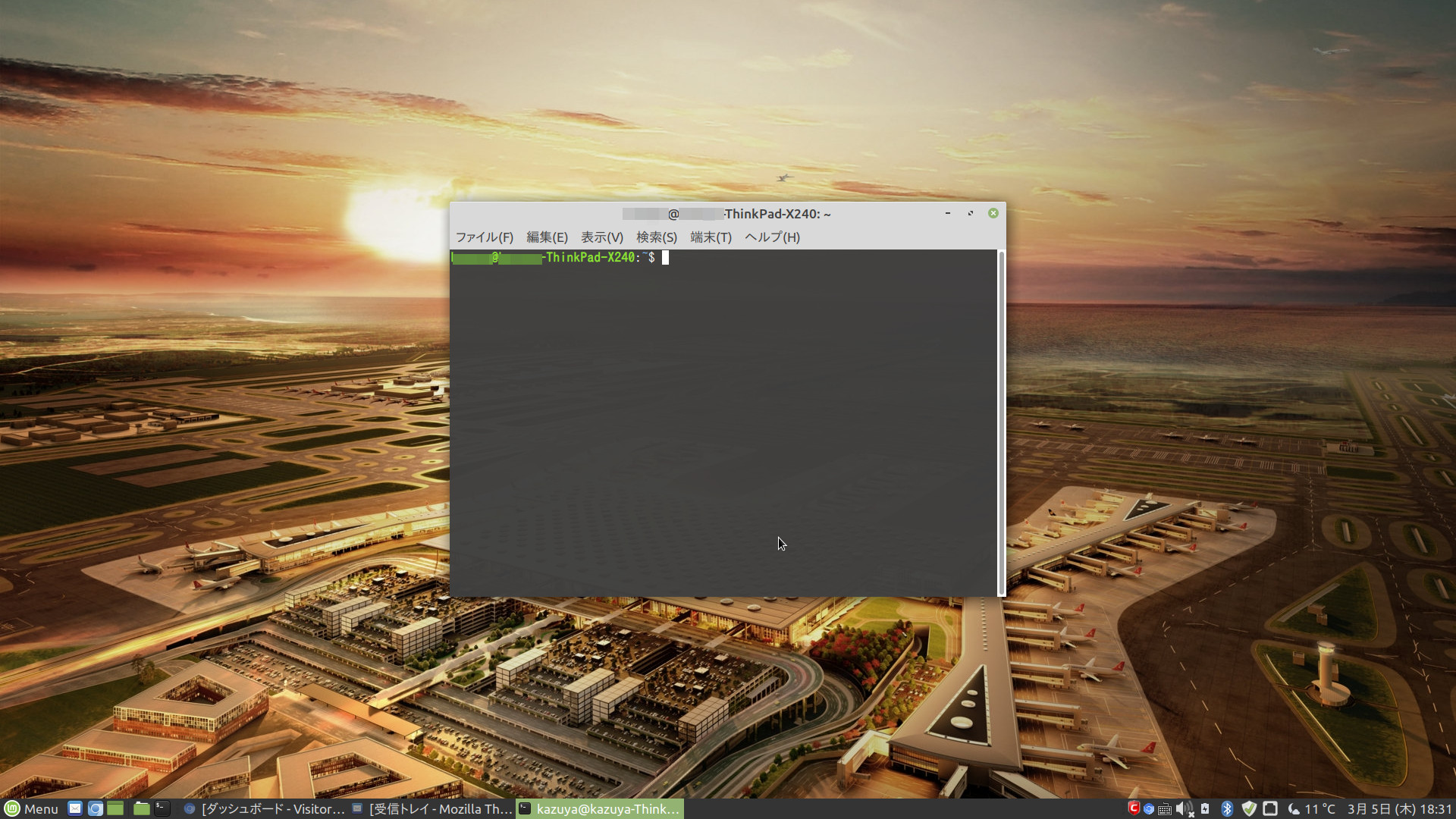
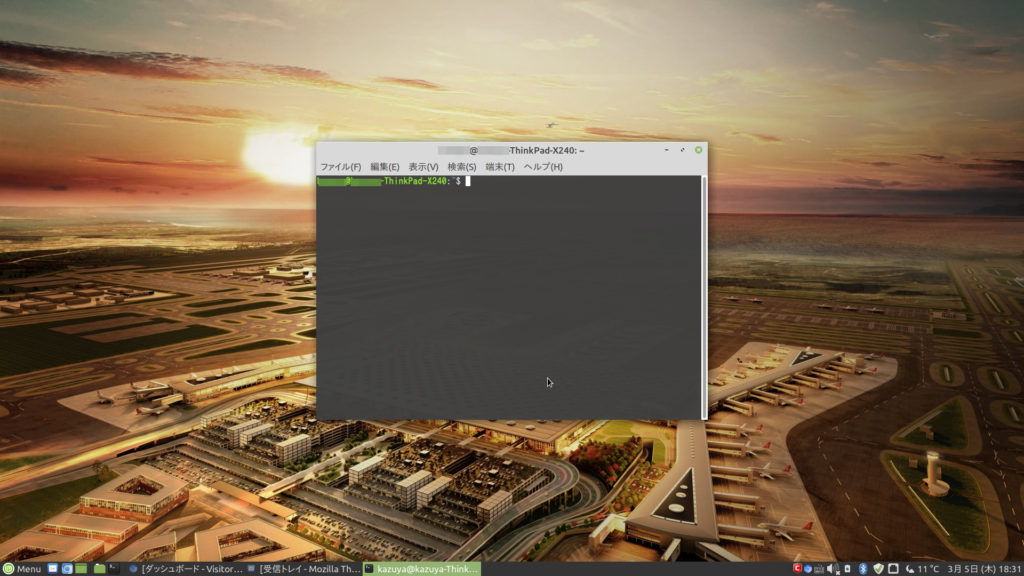
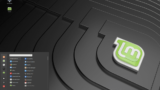
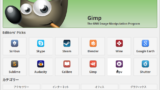
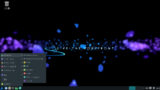
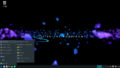
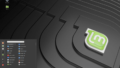
コメント